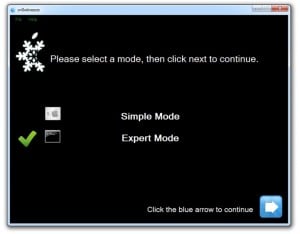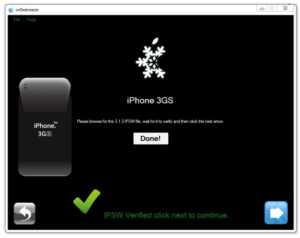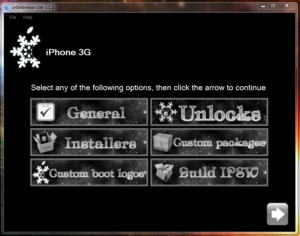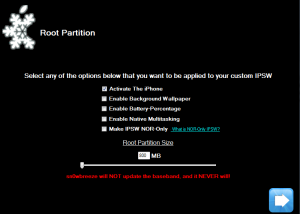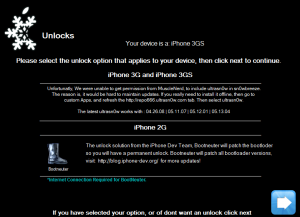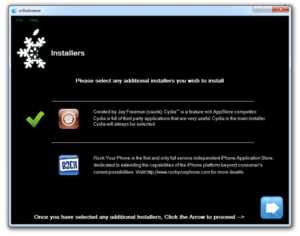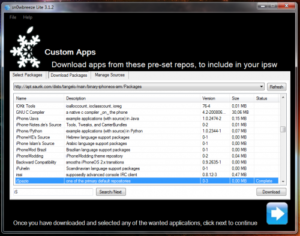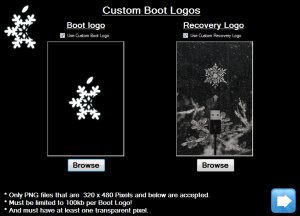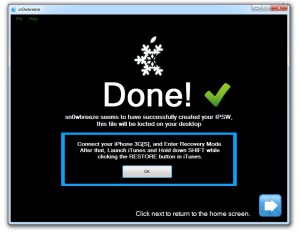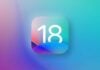Om sn0wbreeze te kunnen gebruiken, moet je een gejailbreakte firmware gebruiken, dat wil zeggen dat je iPhone gejailbreakt, ontgrendeld en in het systeem moet zijn ingevoerd! Het maakt niet uit welke firmware het is, zolang het maar gejailbreakt is en je NIET gejailbreakt hebt met Spirit! Je kunt dus firmware 3.1.2/3.1.3/4.0GM gebruiken, maar deze MOET gejailbreakt zijn en de jailbreak moet met iets anders dan Spirit zijn gedaan!
Als uw telefoon niet gejailbreakt is, kunt u NIET herstellen naar de aangepaste ipsw gemaakt met sn0wbreeze!
Deze versie van sn0wbreeze werkt alleen met iPhone 3G, iPhone 3GS oude bootrom en iPod Touch 2G oude bootrom, elk ander apparaat is uitgesloten! Als u niet weet welke bootrom uw terminal heeft, controleer dit dan met F0recast.
stap 1
Download hier iOS 4.0 voor uw terminal:
- iPhone 3G (iPhone1,2) 4.0 (8A293)
- iPhone 3GS (iPhone2,1) 4.0 (8A293)
- iPod Touch (2G) (iPod2,1) 4.0 (8A293)
Download dan sn0wbreeze v 1.6.2 vanaf hier: [download id=”70″]
stap 2
Wijzig de extensie van het gedownloade firmwarebestand van .zip in .ipsw en open het vervolgens sneeuwbries. Als je aan bent Windows Vista / 7 klik vervolgens met de rechtermuisknop op sneeuwbries en selecteer Als administrator uitvoeren. U ontvangt een waarschuwingsbericht om het programma niet te verspreiden. Druk op ok en vervolgens op de blauwe knop om door te gaan.
stap 3
Het programma heeft 2 werkopties: eenvoudige modus en expertmodus. De eenvoudige modus is de eenvoudigste en optieloze methode, en de expertmodus geeft je de mogelijkheid om alles wat je in de firmware wilt invoeren aan te passen. In deze tutorial leggen ze de expertmodus uit, dus selecteer de optie en druk op de blauwe knop om door te gaan.
stap 4
Nu wordt u begroet door een scherm waarin u wordt gevraagd op uw computer te zoeken naar de locatie waar u het gedownloade iOS 4.0-bestand hebt opgeslagen en dit te openen, nadat het programma het bestand heeft gecontroleerd en een bericht weergeeft waarin u wordt gewaarschuwd dat als u een iPhone heeft 3GS met een nieuwe bootrom kun je deze niet jailbreaken met sn0wbreeze, dan verschijnt het ok-teken en druk je op de blauwe knop om door te gaan.
stap 5
Nu komen we bij de iets ingewikkelder zaken. In dit scherm sneeuwbries het toont de opties die we hebben in de firmwareconfiguratie, de optie Algemeen is degene die je door alle andere leidt, dus we zullen deze selecteren. Selecteer Algemeen en druk vervolgens op de blauwe knop om door te gaan.
stap 6
Nu komt u op het scherm dat u de volgende opties biedt: 1 - de optie om de telefoon te activeren, vink deze aan als NU je hebt de kaart van de operator waar de telefoon is gekocht, als je deze hebt of de telefoon is ontgrendeld vanuit de fabriek, schakel deze dan uit en voer de activering uit met iTunes; 2 – het toevoegen van multitasking-opties, achtergronden en batterijpercentage voor iPhone 3G, het is aan jou of je ze wilt activeren of niet; 3 - laat de optie om de sn0wbreeze-app toe te voegen aangevinkt (uw optie, dit heeft geen invloed op de jailbreak/unlock); 4 - u kunt selecteren welke ruimte moet worden toegewezen aan de systeempartitie waar het besturingssysteem van de telefoon is opgeslagen, en alles wat u downloadt van Cydia (het is aan u hoeveel u wilt). Druk op de blauwe knop om door te gaan.
stap 7
Nu kom je in het menu waar normaal gesproken de decodeerprogramma's zouden moeten verschijnen, maar helaas wilde MuscleNerd niet akkoord gaan met het toevoegen van ultrasn0w aan sn0wbreeze, dus je zult ultrasn0w van Cydia zelf moeten installeren om de decodering uit te voeren. ultrasn0w decodeert de basisbanden: 04.26.x, 05.11.07, 05.12.01.
Negeer wat er over de iPhone 2G staat, dat is niet van toepassing.
stap 8
Selecteer of u Cydia/Rock of beide wilt installeren en druk vervolgens op de blauwe knop om door te gaan.
stap 9
hier sneeuwbries het geeft u de mogelijkheid om bepaalde .deb-bestanden in de firmware in te voegen die samen met de firmware worden geïnstalleerd. Selecteer de gewenste .deb-bestanden op de computer met behulp van de bladeroptie en druk vervolgens op de blauwe knop om door te gaan.
stap 10
Nu sneeuwbries geeft u de mogelijkheid om het logo te wijzigen dat verschijnt wanneer u de telefoon opent of wanneer u deze in de herstelmodus opent. U kunt alleen bestanden in PNG-formaat van maximaal 100 KB met een resolutie van 320×480 pixels selecteren. Gebruik de bladerfunctie als u de bestanden daar wilt wijzigen, schakel anders de betreffende optie uit of laat deze aangevinkt en druk op de blauwe knop om door te gaan.
stap 11
Nu kom je weer in het hoofdoptiemenu, selecteer de optie Build ipsw en druk op de blauwe knop om de aangepaste ipsw te maken. Laat het programma werken, het kan enige tijd duren, het hangt af van de configuratie van uw computer. Na het voltooien van de aangepaste ipsw wordt een bericht weergegeven, waarna u sn0wbreeze kunt sluiten en het herstelproces kunt starten.
stap 12
Sluit de telefoon aan op de computer en open deze iTunes, houd Shift ingedrukt terwijl u op klikt herstellen, navigeer naar de nieuw gemaakte firmware en selecteer deze, iTunes het zal herstellen en aan het einde heb je een gejailbreakte telefoon iOS 4.0.
Je moet iTunes 9.2 geïnstalleerd hebben om te kunnen updaten naar iOS 4.0 met deze aangepaste ipsw!